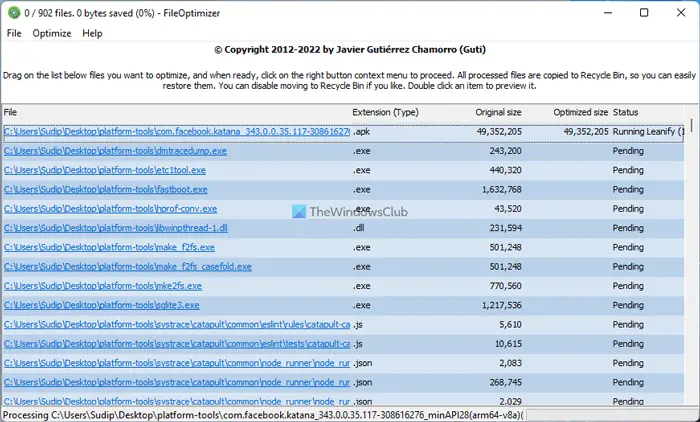FileOptimizer ermöglicht das Komprimieren von Audio-, Video-, PDF-, Zip-, Bild- und anderen Dateien. Die Komprimierung erfolgt verlustfrei.
Wir leben im digitalen Zeitalter, was bedeutet, dass unsere gesamte Arbeit, unser Geschäft, unser Handel, unsere Unterhaltung und vieles mehr auf Computermaschinen erledigt wird. Das bedeutet auch, dass wir täglich mit Unmengen von Dateien umgehen müssen. Daher liegt es höchstwahrscheinlich in Ihrem Interesse, die Größe der von Ihnen gespeicherten Dateien irgendwie zu verringern. Egal, ob Sie ein Web-Publisher sind, der die Größe der verschiedenen Seitenelemente verringern und die Ladezeit der Seite beschleunigen könnte, oder ein Entwickler, der die Schwere der Software verringern könnte, die Reduzierung der Dateigröße ist allgemeiner Nutzen. Selbst wenn nichts passiert, könnten Sie auf Ihrer Festplatte etwas mehr Platz für den persönlichen Gebrauch schaffen.
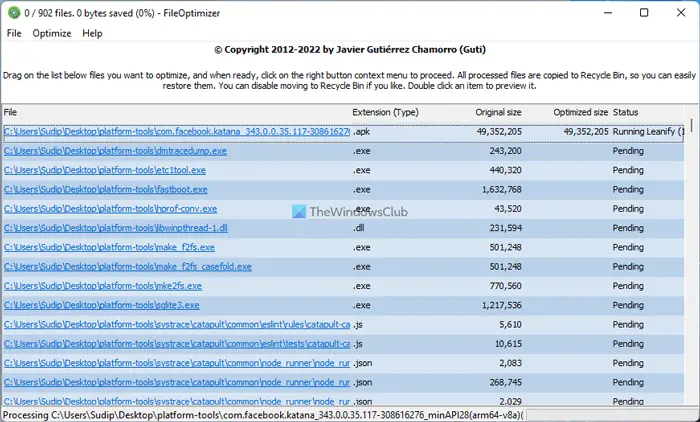
FileOptimizer Dateimanager- und Optimierungssoftware
Es gibt viele Komprimierungstools, die auf unserer Website ausführlich behandelt wurden, aber wir haben sie gefunden FileOptimizer, ein erstaunlicher Dateimanager und Komprimierungstool mit einigen einzigartigen Funktionen, die wir mit unseren Lesern teilen sollten. In der letzten Woche haben wir diese Software ausprobiert und die Ergebnisse waren erstaunlich.
Merkmale
Es gibt viele Dinge, die FileOptimizer tut, die seine Gegenanwendungen nicht tun oder nicht tun können. FileOptimizer bietet wie viele Komprimierungsanwendungen Unterstützung für eine Reihe von Dateiformaten. Ganz gleich, ob es sich um Ihre JPEG-Bilder, Softwaredateiformate oder sogar Systembibliotheksdateien wie DLL handelt, FileOptimizer kann sie alle komprimieren, mit Ausnahme von Videodateien, die nicht komprimiert werden können.
Ein weiterer praktischer Vorteil von FileOptimizer ist, dass es im Gegensatz zu seinen Mitbewerbern Dateien nicht in einem komprimierten Ordner ablegt, um ihre Dateigröße zu komprimieren, sondern die Originaldatei selbst komprimiert. Sobald die Komprimierung abgeschlossen ist, wird die vorhandene Version durch die komprimierte überschrieben. Alle diese Komprimierungen erfolgen in einem verlustfreien Format. Unabhängig davon, wie stark Ihre Datei komprimiert wurde, können Sie sich auf die Qualität verlassen.
Abhängig von der Art der Datei, mit der es sich handelt, kann die Komprimierung durch die Software etwas länger als gewöhnlich dauern. Das ist also normal. Machen Sie sich darüber keine Sorgen. Die App ist mit einer Vielzahl von Skripten und Plug-Ins ausgestattet, die zum Komprimieren verschiedener Dateitypen erforderlich sind, sodass Sie sich keine Gedanken darüber machen müssen, etwas selbst herunterzuladen.
Installation und allgemeine Verwendung
FileOptimizer funktioniert wie eine tragbare App, was bedeutet, dass keine Installation erforderlich ist. Die Datei, die Sie aus dem Internet herunterladen, ist jedoch komprimiert und muss daher extrahiert werden. Die 18-MB-Datei wird auf etwa 80 MB dekomprimiert. Die Software funktioniert auf allen Windows-Betriebssystemen. Der unkomprimierte Ordner enthält Software für 32-Bit- und 64-Bit-CPUs.
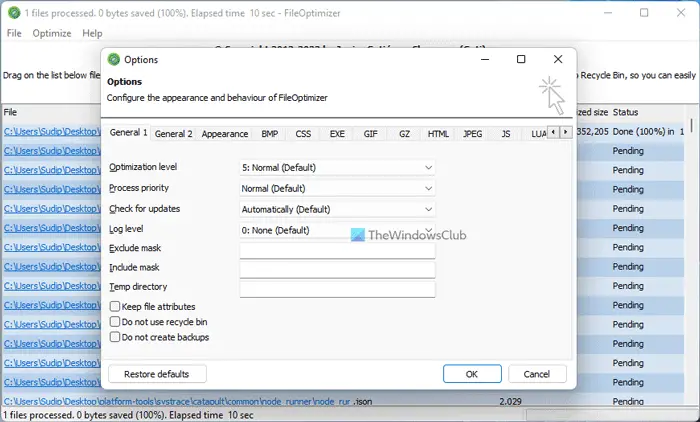
Die Software ist sehr einfach zu bedienen. Sie können Dateien entweder per Drag & Drop hinzufügen oder indem Sie auf die Schaltfläche „Dateien hinzufügen…“ klicken. Sobald Sie die Datei hinzugefügt haben, können Sie mit der rechten Maustaste darauf klicken und auswählen Optimieren Sie alle Dateien und die Software beginnt mit der Komprimierung der Datei. Um das Komprimierungsverhältnis anzupassen, können Sie zu gehen Optionen Menü und ändern Sie die Komprimierungsmethode oder das Profil. Der Prozentsatz in der Statusspalte zeigt das Komprimierungsverhältnis an, also wie stark die Datei komprimiert wurde. Je niedriger der Prozentsatz, desto besser ist das Ergebnis.
Abschließende Gedanken
Es gibt keinen triftigen Grund, warum Sie diese App nicht verwenden sollten. Im Hinblick auf ihre Funktionalität und wie wichtig diese Funktionalität ist, ist die Software ein Muss. Wenn Sie mit Dingen und Geräten unterwegs sind, bei denen die Dateigröße eine große Rolle spielt, ist diese Software nichts weniger als ein Lebensretter. Obwohl Sie die Benutzeroberfläche und das allgemeine Erscheinungsbild der Software nicht besonders ansprechend finden werden, ist die Software so gut, wie sie nur sein kann.
Was ist der beste Dateioptimierer für Windows 11/10?
Es gibt kein spezifisches Tool, das als bester Dateioptimierer für Windows 11/10 ausgezeichnet werden kann. Dies hängt vom Dateityp, der Konfiguration usw. ab. Ein Dateioptimierer benötigt alle grundlegenden Informationen über die Datei, damit er sie optimieren kann, um die beste Ausgabe zu erzielen. Wenn Sie jedoch einen allgemeinen Dateioptimierer für Windows 11/10 herunterladen möchten, können Sie sich FileOptimizer durchaus ansehen.
FileOptimizer-Download
Sie können die File Optimizer-Software von der offiziellen Website herunterladen SourceForge-Seite.